文章详情页
苹果手机怎么不预览QQ消息?禁止将QQ消息弹出界面的方法
浏览:86日期:2023-03-26 18:45:06
当苹果手机上安装QQ后,你会发现,无论是QQ群还是QQ消息,始终会在你开着流量的前提下弹出界面。当你不想预览QQ消息时,该如何禁止它们弹出界面呢?一起来看看本文教程吧!
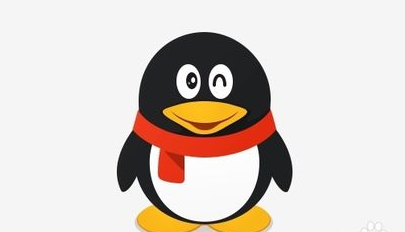
1、如下图所示,在默认情况下是会在锁定屏上看到 QQ 消息内容的。
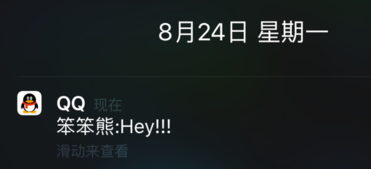
2、在 QQ 的【设置】里有一个可以关闭消息预览的选项,在 QQ 的设置列表里点击【消息通知】选项,如图所示
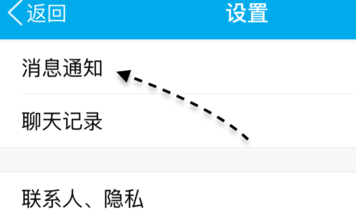
3、接下来请关闭【通知显示消息内容】这个选项,如图所示
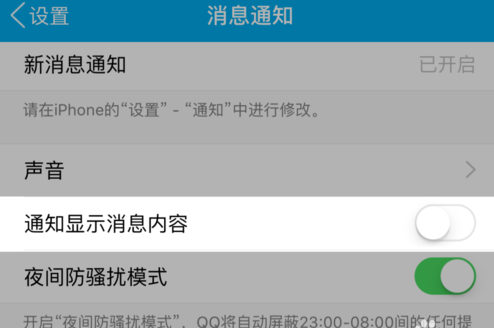
4、随后当在锁屏状态下收到 QQ 消息时,有通知但不会显示具体的内容了,如图所示
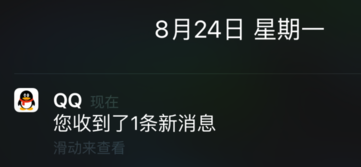
5、如果上面这个还不能满足你的要求,想要进一步关闭 QQ 在锁定屏显示消息的话,请先打开【设置】应用,如图所示
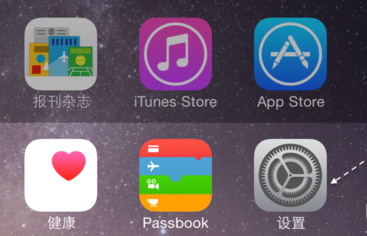
6、在设置列表里点击【通知】一栏,如图所示
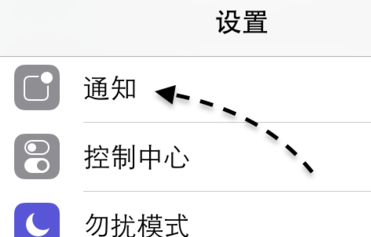
7、接着在通知列表里,找到QQ一栏并点击进入,如图所示
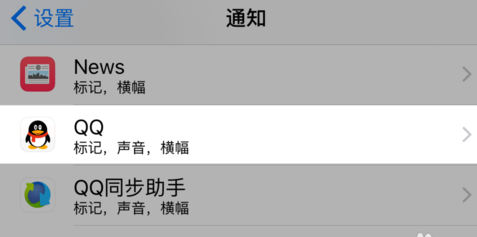
8、随后可以看到有【在锁定屏上显示】这个选项,关闭它即可。这样设置了以后便不会在锁定屏上显示任何 QQ 消息通知了。

标签:
qq
相关文章:
排行榜
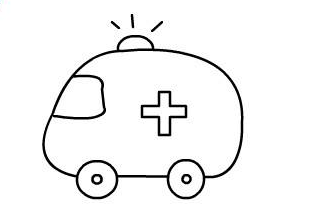
 网公网安备
网公网安备